Aunque es un producto de alta gama, la MacBook puede tener errores de Wi-Fi que afectan la experiencia. ¡Aquí te explicamos cómo solucionarlo cuando la MacBook no puede acceder a Internet!
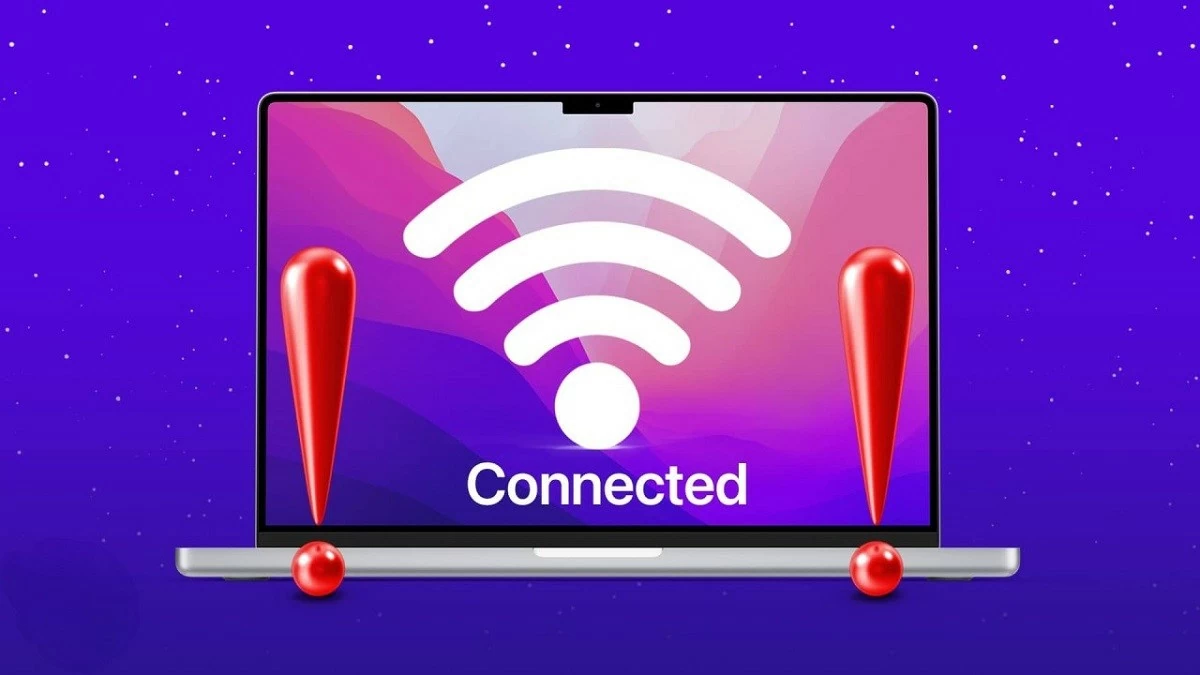 |
Solucionar el problema de que la MacBook no se conecta al Wi-Fi rápidamente
Cuando la MacBook se conecta al Wi-Fi pero no puede acceder a Internet, el acceso se interrumpe. Sin embargo, este error se puede solucionar fácilmente con los siguientes métodos.
Cómo reiniciar tu MacBook
Para solucionar el error de conexión a Wi-Fi de la MacBook, puedes intentar reiniciar el ordenador. Esta es una forma sencilla y, a menudo, eficaz de solucionar el problema. Haz clic en el icono de Apple en la esquina izquierda de la pantalla, selecciona "Reiniciar" y espera a que el ordenador se reinicie. Después, intenta conectarte al Wi-Fi de nuevo para comprobar si el error se ha solucionado.
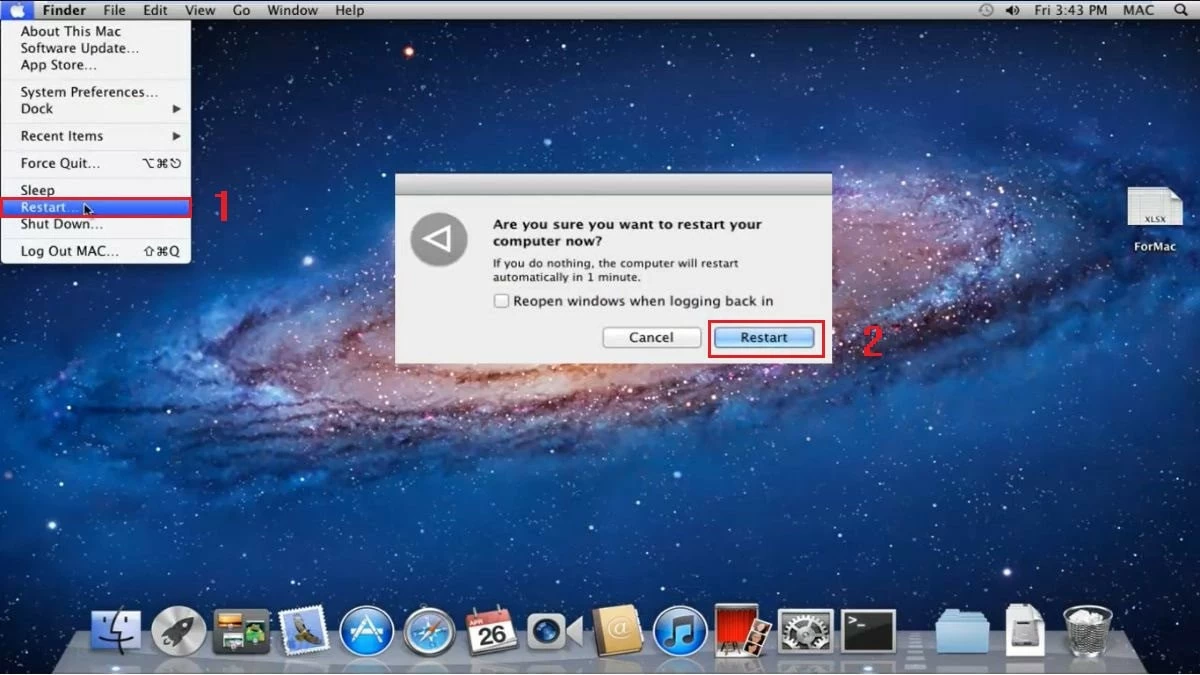 |
Cómo comprobar la red Wi-Fi
Si tu MacBook se conecta al Wi-Fi pero no se conecta a internet, el problema podría estar en la red Wi-Fi. Prueba a conectarte al Wi-Fi con otro dispositivo para comprobarlo. Si el Wi-Fi sigue sin funcionar, puedes probar lo siguiente:
- Reinicie el enrutador Wi-Fi y después de unos minutos, reinicie su computadora.
- Si aún no funciona, reemplace el cable de conexión ya que el cable actual puede estar defectuoso.
- Si el problema aún no se resuelve, comuníquese con su proveedor de servicios de Internet (ISP) para verificar el estado de su red local.
 |
Cómo probar el cable Ethernet
Si tu MacBook no se conecta al Wi-Fi, podría deberse a un problema con el cable Ethernet que conecta el módem al router. Para solucionarlo, revisa el cable Ethernet. Primero, desconéctalo del puerto y vuelve a conectarlo firmemente. Asegúrate de que el cable no esté doblado, desgastado ni dañado.
 |
Cómo comprobar la distancia entre el dispositivo y el enrutador
Al conectar tu MacBook al Wi-Fi, colócala cerca del router para garantizar una señal estable y potente. Evita colocar el router cerca de dispositivos como teléfonos, cámaras, cables de alimentación, microondas o cualquier otro dispositivo que pueda causar interferencias.
 |
Cómo comprobar el WiFi en la computadora
Si la red Wi-Fi y el enrutador siguen siendo estables, puedes solucionar el error de MacBook que no accede a Internet reiniciando el Wi-Fi de la siguiente manera:
Paso 1: Haga clic en el ícono de Wi-Fi en la esquina derecha de la pantalla de la MacBook.
Paso 2: A continuación, apague el Wi-Fi, espere unos 30 segundos y luego vuelva a encenderlo.
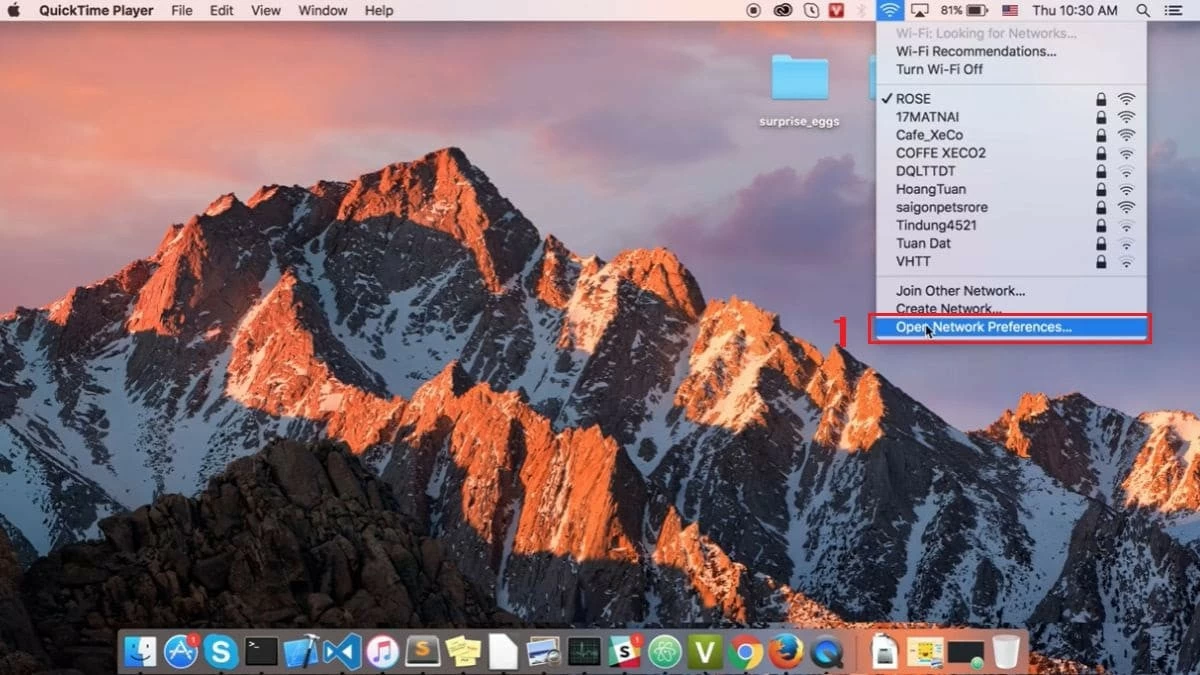 |
Paso 3: Luego, vuelve a activar el Wi-Fi e intenta conectarte a la red nuevamente.
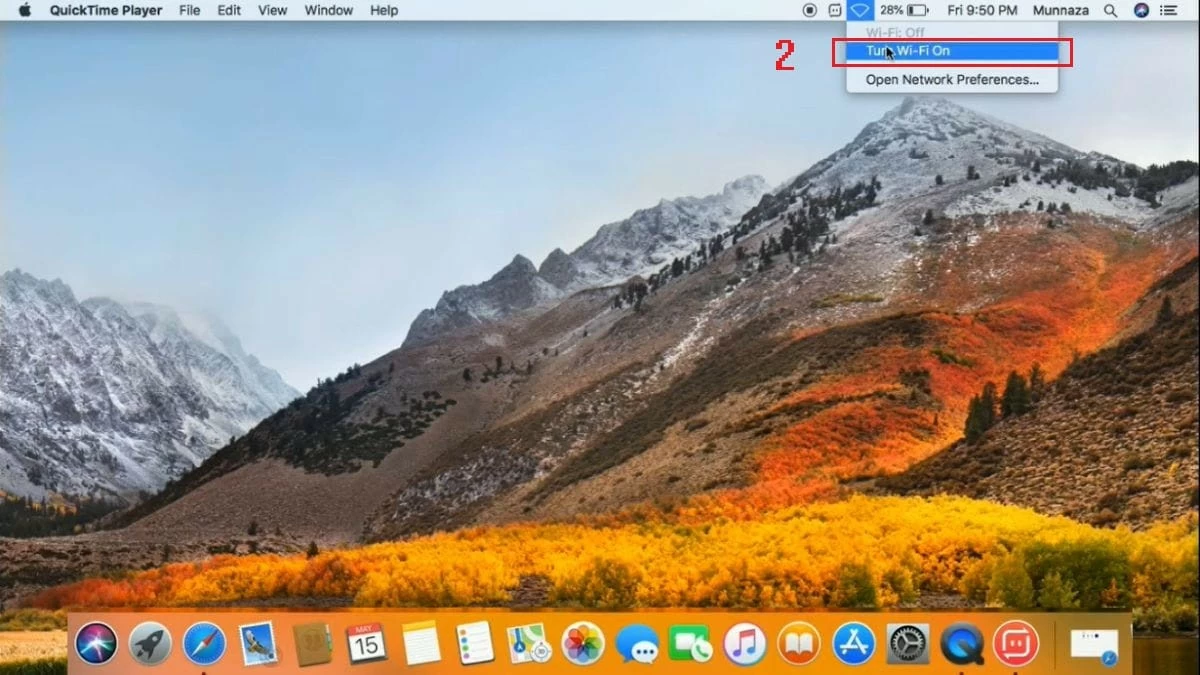 |
Cómo actualizar el sistema operativo de MacBook
Si tu MacBook ya tiene una nueva versión de macOS, prueba a actualizar el sistema operativo para solucionar el problema de Wi-Fi. Sigue estos pasos:
Paso 1: Haz clic en el ícono de Apple en la esquina superior izquierda de la pantalla de tu MacBook, luego selecciona "Acerca de esta Mac".
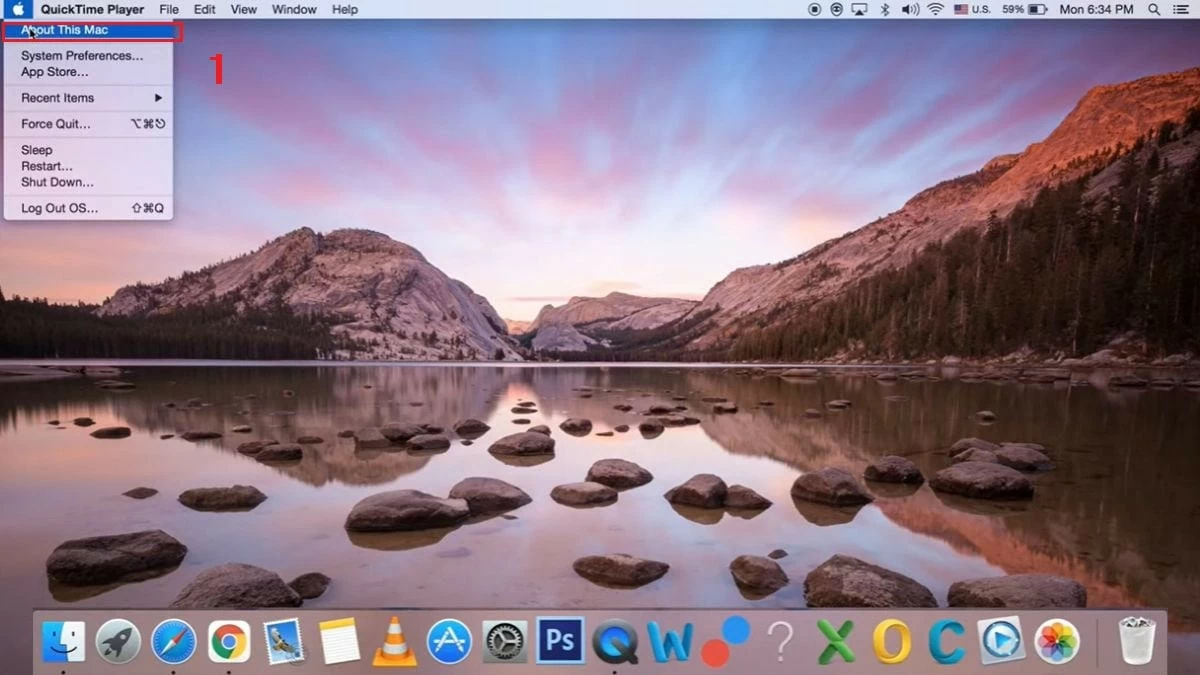 |
Paso 2: A continuación, haga clic en “Actualización de software…” para comprobar si hay una nueva versión disponible.
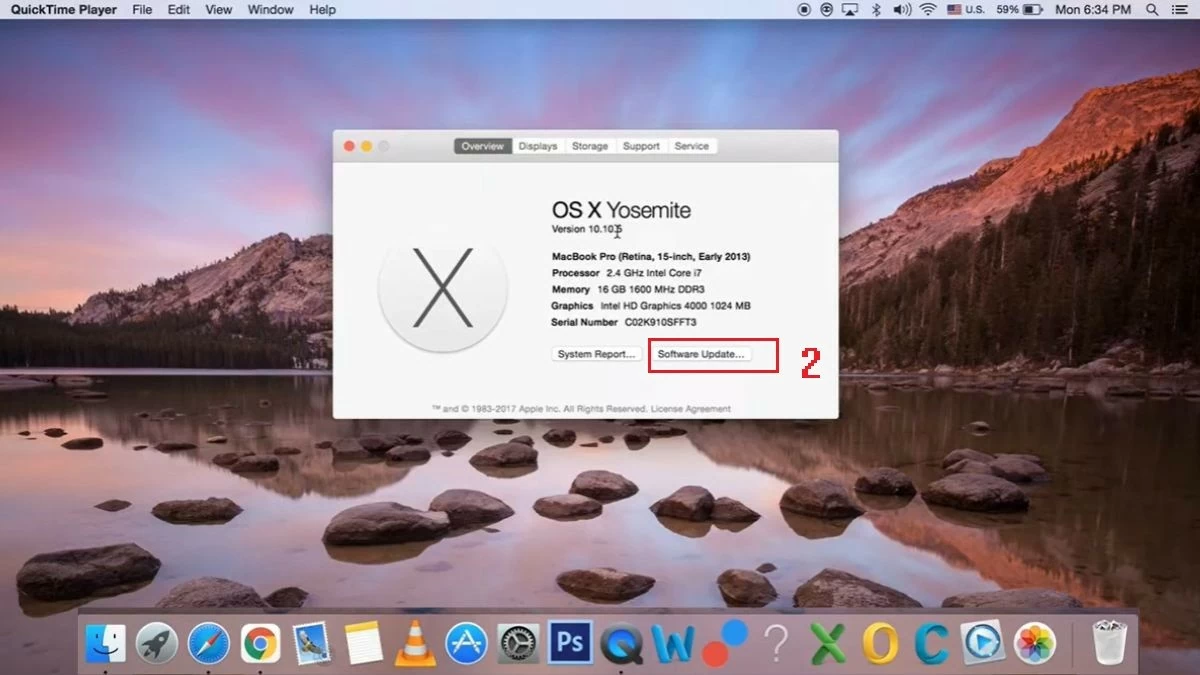 |
Paso 3: Cuando haya una actualización disponible, toque "Reiniciar ahora" para comenzar el proceso de actualización.
Cómo reconectarse a la red Wi-Fi
Si has probado los métodos anteriores y tu MacBook sigue sin poder conectarse al Wi-Fi, puedes intentar eliminar la red Wi-Fi en la que iniciaste sesión y volver a agregarla. En concreto:
Paso 1: Haga clic en el ícono de Wi-Fi en la esquina derecha de la pantalla de la MacBook, luego seleccione "Abrir preferencias de red...".
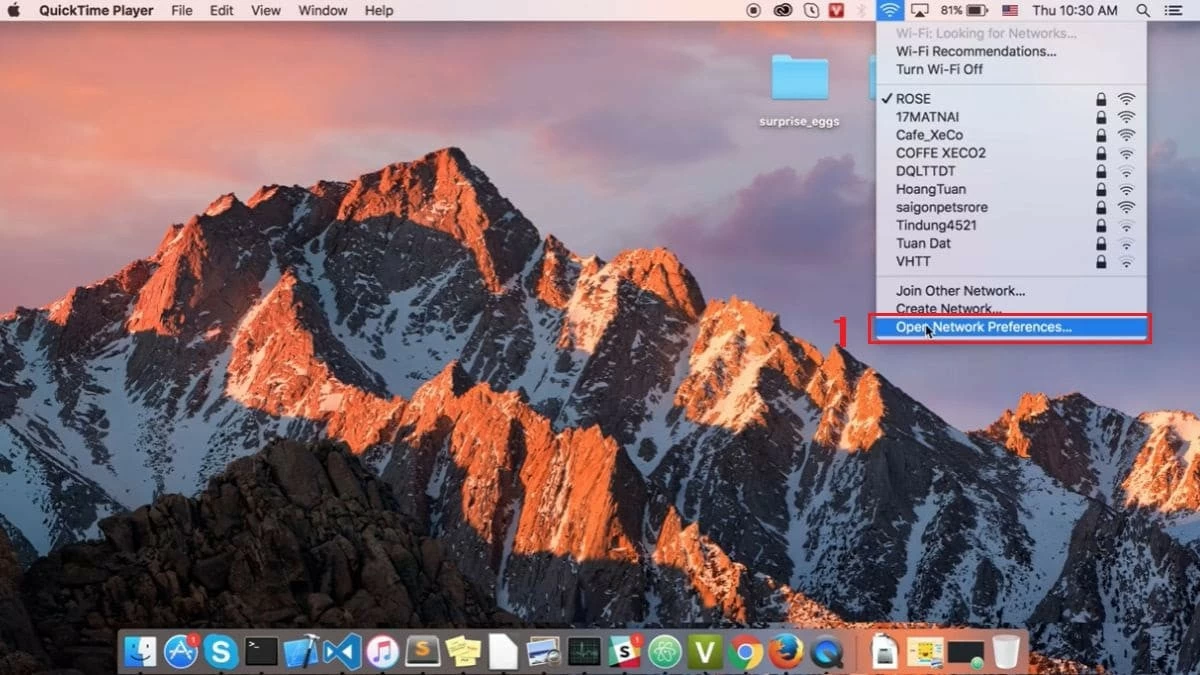 |
Paso 2: Aquí, haga clic en "Avanzado".
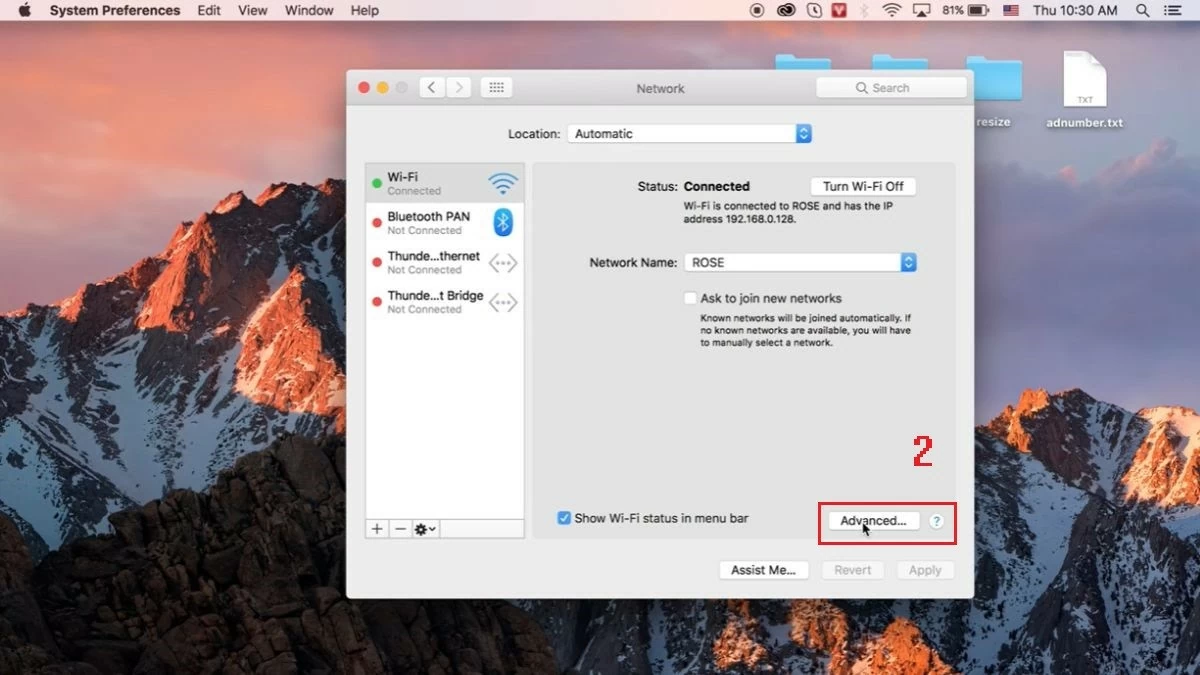 |
Paso 3: A continuación, seleccione la red Wi-Fi que está utilizando y elimínela haciendo clic en el signo menos (-) que aparece a continuación, luego presione "Aceptar".
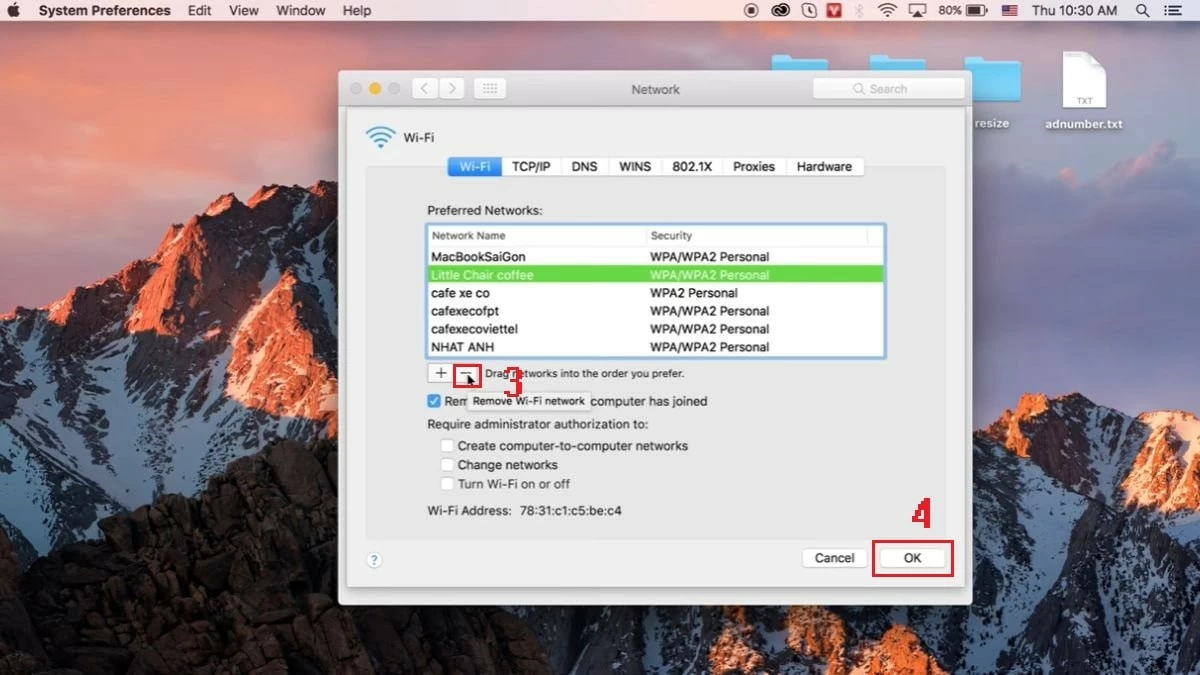 |
Paso 4: Finalmente, ingrese la contraseña de Wi-Fi para volver a conectarse a la red.
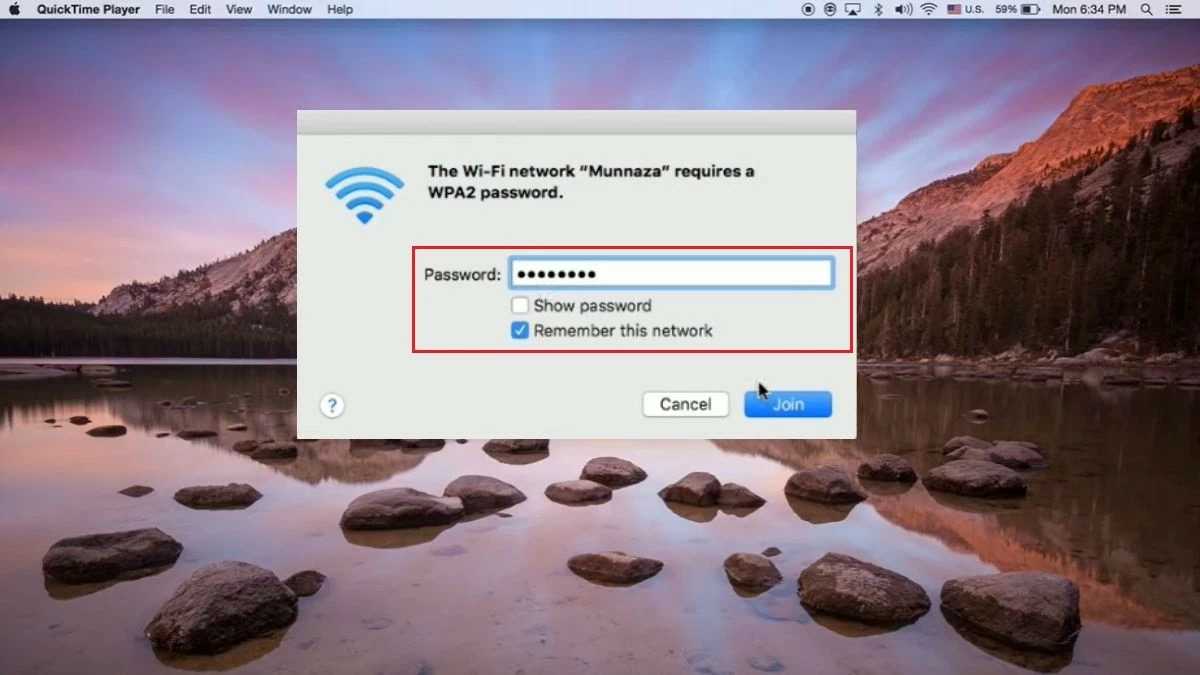 |
Cómo comprobar la configuración TCP/IP
Si no puedes conectarte al Wi-Fi en tu MacBook, revisa la configuración TCP/IP para solucionar el problema. Sigue estos pasos:
Paso 1: Abra “Preferencias del Sistema” en la pantalla de su MacBook y seleccione “Red”.
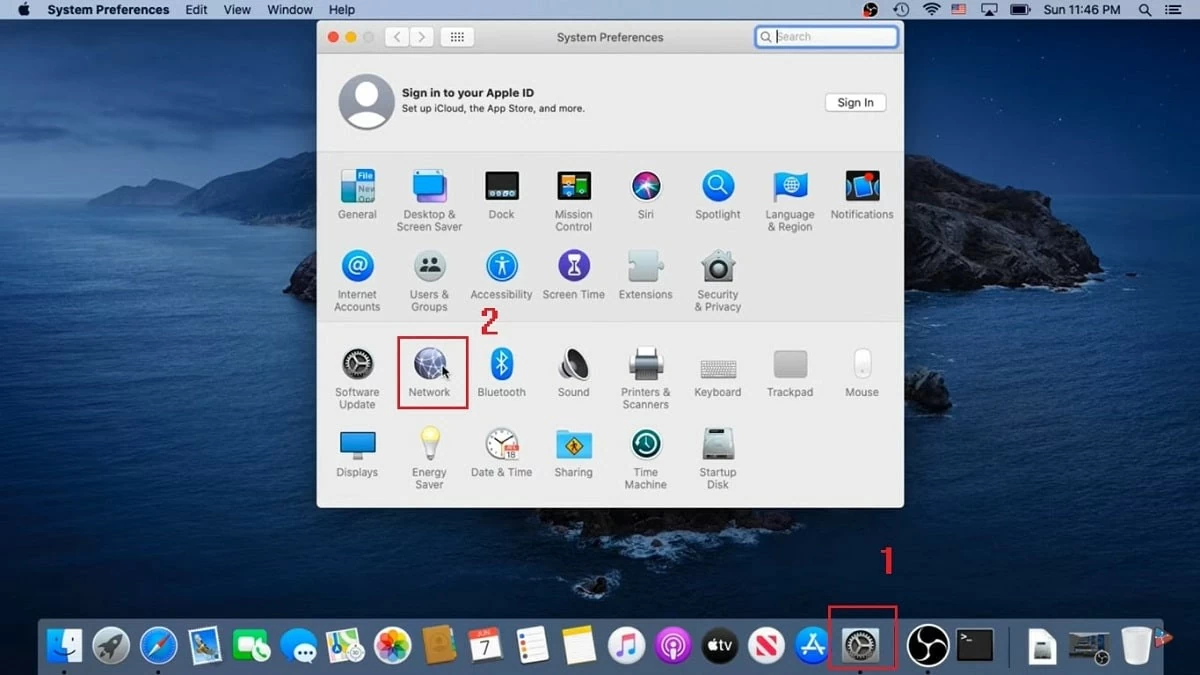 |
Paso 2: A continuación, seleccione "Avanzado".
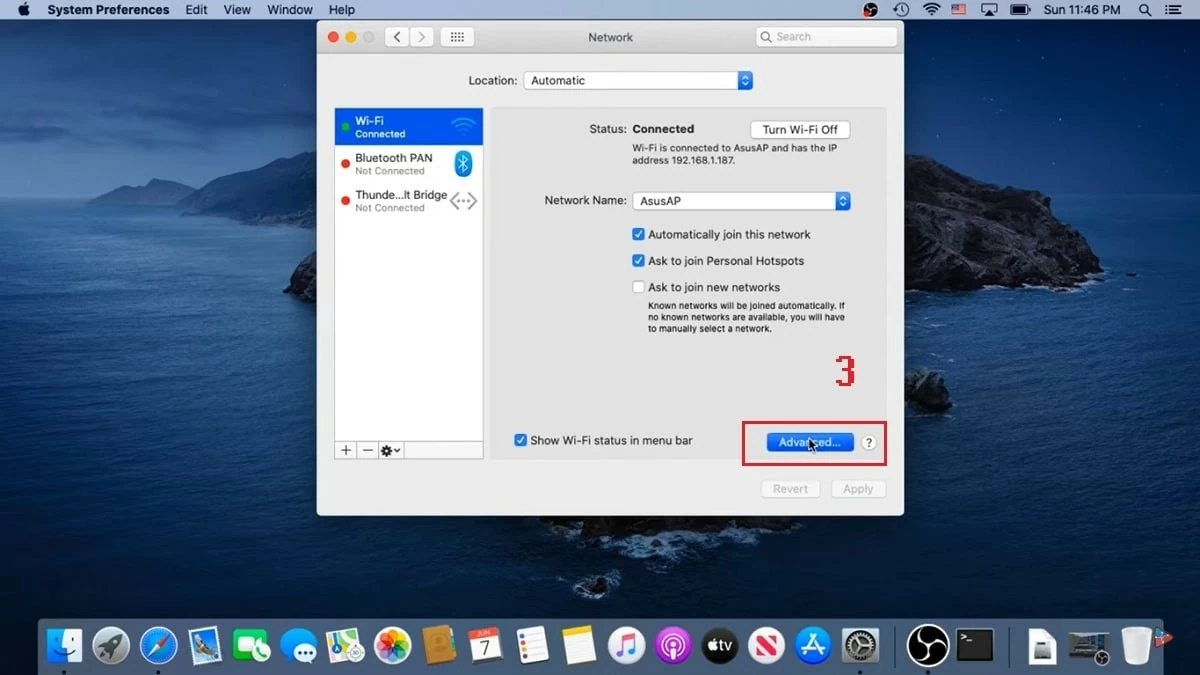 |
Paso 3: Cuando aparezca la nueva pestaña, seleccione la pestaña "TCP/IP". Allí, busque la opción "Dirección IPv4", haga clic en "Renovar concesión DHCP" y, finalmente, en "Aceptar" para finalizar.
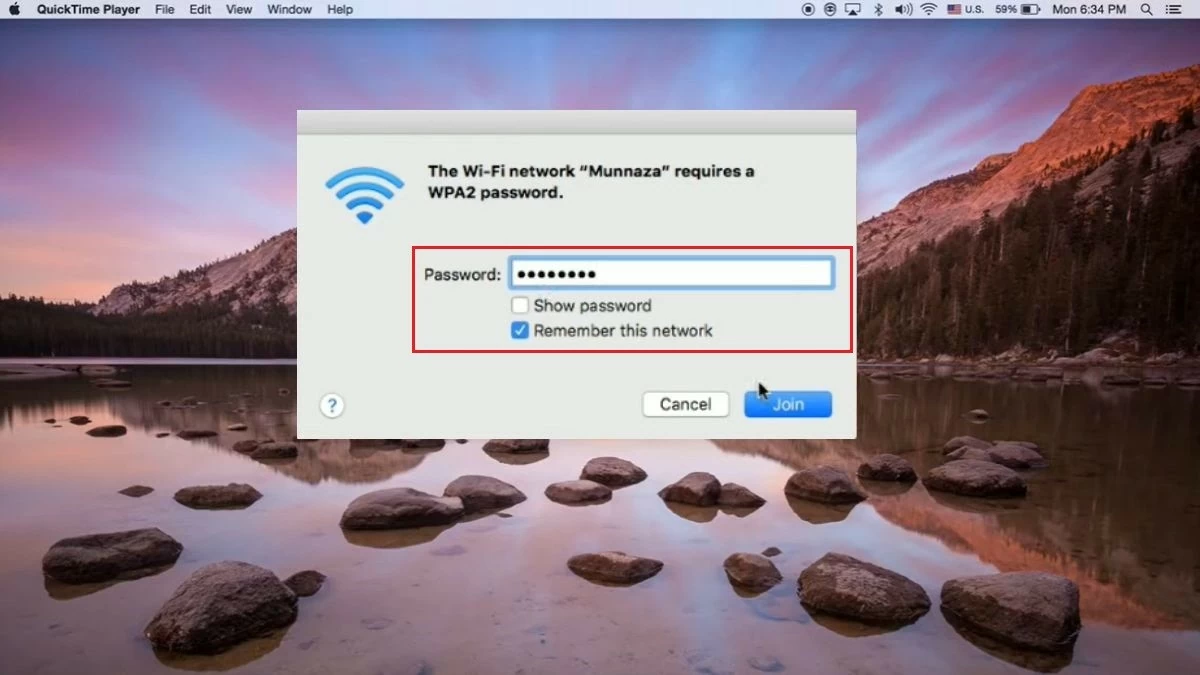 |
Cómo cambiar el DNS
El sistema DNS ayuda a convertir los nombres de dominio de los sitios web en direcciones IP. Por lo tanto, cambiar el servidor DNS puede ayudar a solucionar el error de conexión de la MacBook al Wi-Fi, mejorar la velocidad de internet y aumentar la estabilidad de la red. Aquí tienes una forma sencilla de cambiar el DNS:
Paso 1: Primero, haga clic en el ícono de Apple en la esquina izquierda de la pantalla, luego seleccione "Configuración del sistema".
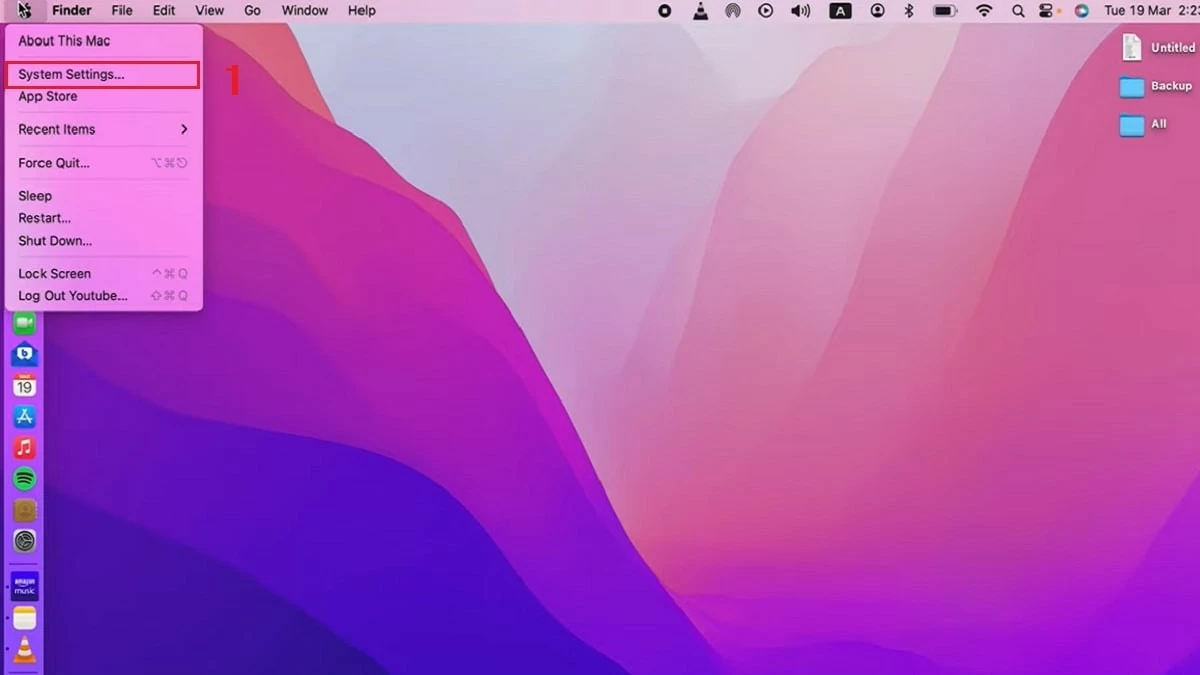 |
Paso 2: En "Red", haga clic en "Detalles".
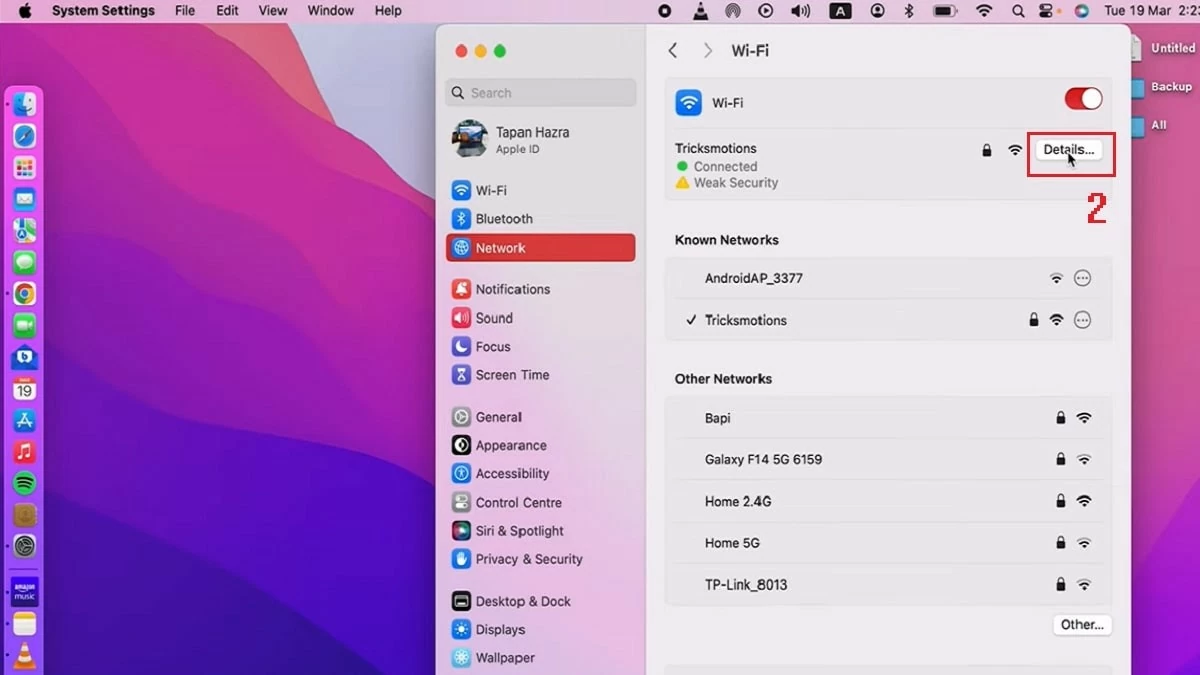 |
Paso 3: A continuación, seleccione la pestaña "DNS" y haga clic en el signo (+) para agregar un nuevo servidor DNS. Introduzca la dirección IP del servidor DNS que desee usar y haga clic en "Aceptar" para guardar la configuración.
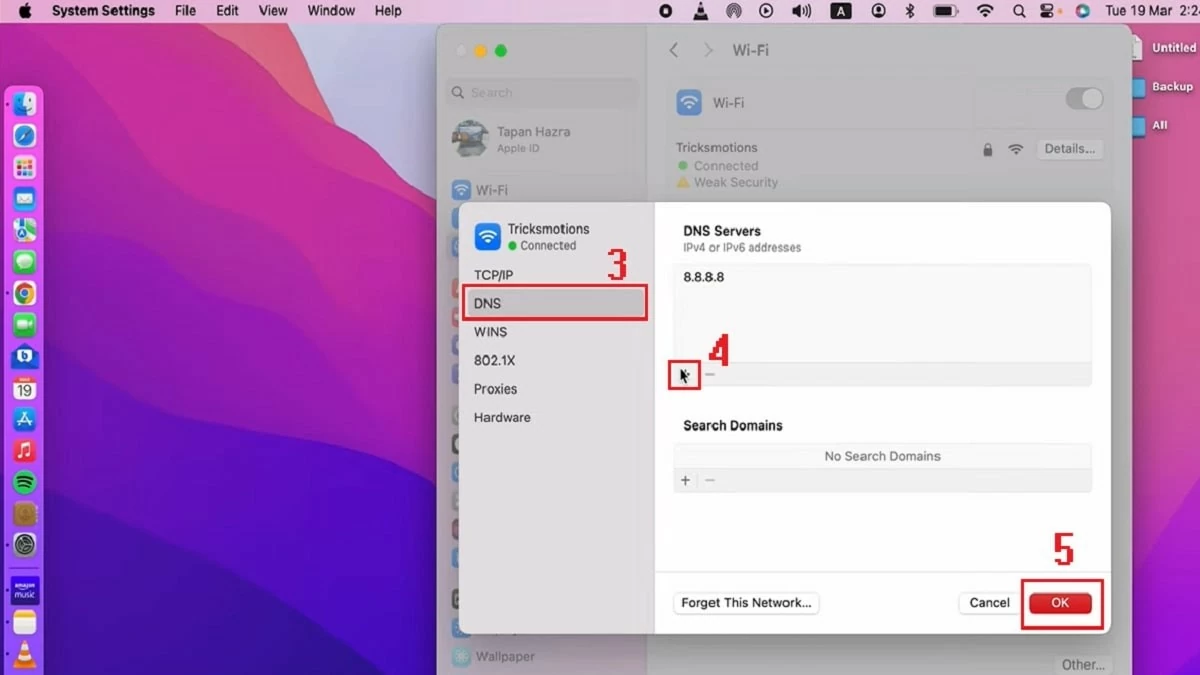 |
Cómo restablecer la NVRAM/PRAM y el SMC
Si cambiar el DNS no resuelve el problema de conexión Wi-Fi de tu MacBook, puedes restablecer la NVRAM/PRAM y el SMC con los siguientes pasos:
Restablecer PRAM/NVRAM:
Paso 1: Reinicia tu MacBook. Cuando escuches el sonido, mantén presionadas las teclas Mayús + Control + Opción y el botón de encendido durante unos 10 segundos.
Paso 2: Cuando la computadora comience a reiniciarse, mantenga presionada la combinación de teclas Comando + Opción + P + R.
Paso 3: Espere hasta que escuche el segundo timbre de inicio, el proceso estará completo.
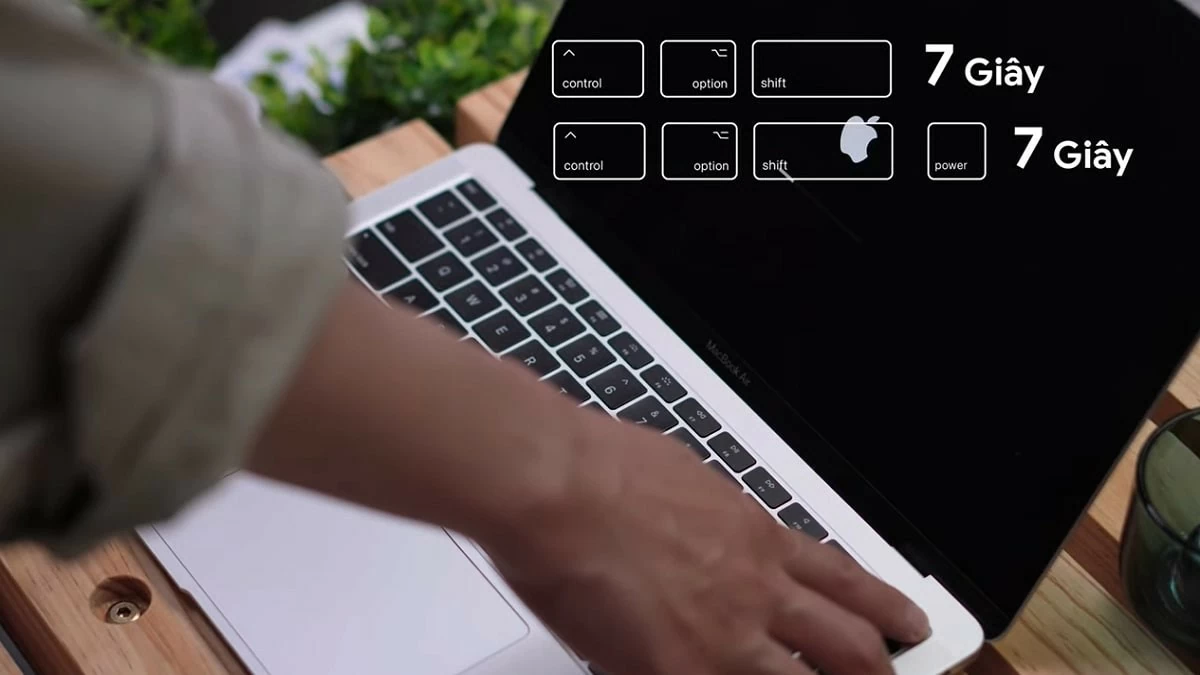 |
Restablecer SMC:
El proceso para restablecer el SMC (controlador de administración del sistema) depende del tipo de batería que tenga tu MacBook:
- Si su MacBook tiene una batería extraíble: retire la batería, mantenga presionado el botón de encendido durante aproximadamente 7 segundos, luego vuelva a insertar la batería y encienda la computadora.
- Si tu MacBook no tiene batería extraíble: mantén presionadas las teclas Mayús + Control + Opción y, a continuación, mantén presionado el botón de encendido durante 7 segundos más. Finalmente, reinicia el ordenador.
Arriba se presentan las causas y soluciones para el error de la MacBook que no se conecta al Wi-Fi. Esperamos que este artículo te ayude a obtener más consejos útiles para solucionar el problema de la MacBook que se conecta al Wi-Fi pero no accede a Internet. ¡Aplícalo para que tu experiencia con computadoras, laptops y MacBooks sea más cómoda y mejor!
[anuncio_2]
Fuente: https://baoquocte.vn/khac-phuc-loi-macbook-khong-ket-noi-duoc-wi-fi-nhanh-chong-288110.html






























![[Foto] El presidente de la Asamblea Nacional, Tran Thanh Man, visita a la heroica madre vietnamita Ta Thi Tran](https://vphoto.vietnam.vn/thumb/1200x675/vietnam/resource/IMAGE/2025/7/20/765c0bd057dd44ad83ab89fe0255b783)






























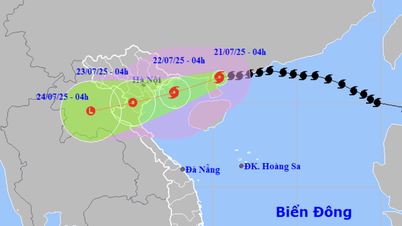




































Kommentar (0)